
Motor-CAD14
附安装教程- 软件大小:484 MB
- 更新日期:2021-01-14 16:14
- 软件语言:英文
- 软件类别:机械电子
- 软件授权:修改版
- 软件官网:待审核
- 适用平台:WinXP, Win7, Win8, Win10, WinAll
- 软件厂商:

软件介绍 人气软件 下载地址
Motor
CAD是一款电动机设计软件,可以在软件设计电动机模型,可以在软件设计电磁设备模型,在软件选择需要设计的模型,输入相应的电机参数或者是电磁参数就可以生成模型,电磁模型当前可用于BPM、BPMOR(包含在BPM中)、SYNCREL(包含在BPM中)、IM、SRM、PMDC等类型,在BPM控制模块中可以设置各种参数,可以在软件设置机器的转速,可以定义根据槽中的峰值电流、均方根电流或均方根电流密度定义电流,支持直流母线电压设置,主直流母线的电压,电机CAD将进行检查,以确保有足够的电源电压用于规定的速度和电流,如果你需要Motor-CAD14软件就可以下载使用!
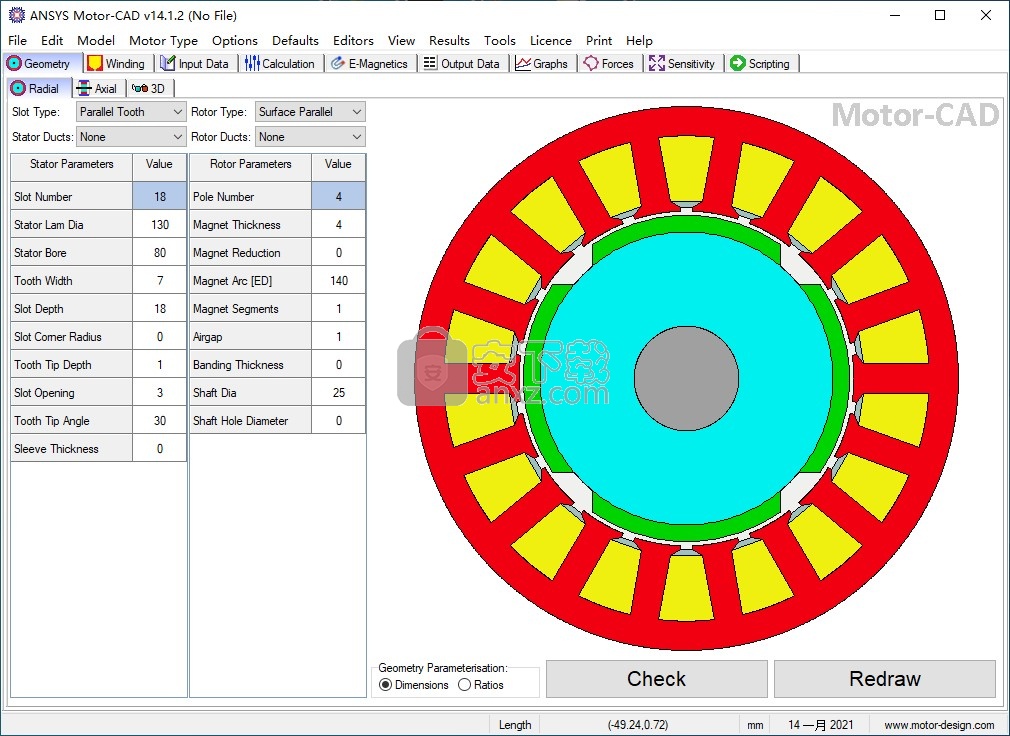
软件功能
一、电磁学
ANSYS Motor-CAD的EMag模块将基于2D瞬态有限元的方法与针对不同电机的分析方法相结合,以快速计算其电磁性能。EMag用于计算转矩,功率,效率,转矩脉动,损耗,电流,磁链,电感和力。它还可以计算损耗,包括铜损耗,铁损耗,绕组中与频率相关的损耗以及诸如磁铁和轴之类的固体部件中的涡流损耗。Motor-CAD的基于模板的编辑器使您可以轻松,轻松地设置几何形状并进行高级计算。Motor-CAD十分灵活,允许用户尝试不同的选项,例如自定义绕组模式或从DXF导入自己的几何形状。
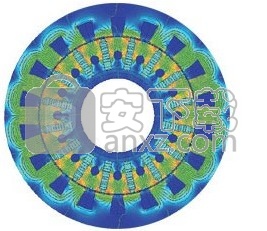
二、热性能
ANSYS Motor-CAD的Therm模块以秒为单位计算电机的热性能,包括稳态和瞬态运行条件下电机组件的温度。在对复杂的占空比(例如牵引电动机驱动周期)和应用程序(例如电梯负载周期)进行建模时,Motor-CAD中的快速仿真非常有用。
Motor-CAD使用分析集总参数热建模技术,该技术会根据用户的输入(例如几何形状,材料,冷却类型等)自动设置。根据这些输入,将自动计算所有热阻和电容。不需要了解复杂的传热现象,例如对流的无量纲分析相关性。集总电路技术可加快热分析速度,并允许进行假设测试。对主要传热路径的充分了解使工程师可以优化机器的冷却性能。
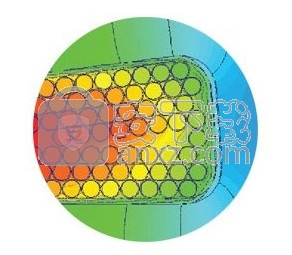
三、驱动周期
ANSYS Motor-CAD的实验室模块在整个工作范围内分析机器性能。用户可以快速创建效率和损耗图,绘制扭矩/速度特性,研究受热约束的工作范围并分析整个驾驶周期的性能。
Lab模块最初使用电磁2D有限元求解器构建模型。它通过不同电流幅值,相位超前角和频率的整个范围扫描机器的性能,以建立机器的等效模型。等效模型与控制策略一起使用,以计算整个工作范围内的性能。快速生成诸如效率图,转矩/速度曲线和损耗图之类的输出。用户可以输入时间/扭矩/速度占空比,或使用内置的车辆模型生成一个。实验室模块计算该周期内的电流,电压和损耗,并输出详细的损耗与时间的关系曲线。这可以通过热模型来解决,以计算整个周期内的温度升高。用户还可以计算受热限制的连续转矩/速度特性。输入最大绕组温度和最大磁体温度极限,并共同求解热模型,控制模型和损耗模型,以计算电机在整个速度范围内的连续转矩/速度曲线。

四、机械
ANSYS Motor-CAD Mech提供了对离心力在转子中引起的机械应变,应力和位移的快速估计。在高速旋转电机中,确保结构完整性是一项重大挑战。力学计算使用带有自适应网格的二维线性有限元求解器。通过在设计过程中考虑机械约束,电动机设计人员可以确定转子的尺寸,以实现最佳的电磁性能,同时确保工业可行性和在机器全速范围内的安全运行。

五、详细的设计,分析和验证
为了进行详细设计,深入分析和验证电动机设计,可以将ANSYS Motor-CAD模型转移到ANSYS Maxwell,ANSYS Icepak和ANSYS Fluent中。将这些求解器与Motor-CAD结合使用可提供高保真2D / 3D分析功能,使您能够分析最终效果,退磁,铁损,磁滞,噪声振动苛刻性(NVH)以及完成设计所需的其他高级电磁现象电机冷却系统。在ANSYS电机设计流程中增加了Motor-CAD,为电机设计创建了完整的端到端工作流程。

软件特色
Motor-CAD通常用于以下任务:
·设计优化-Motor-CAD可以用作设计过程的组成部分。通过优化与热电路和机械设计并行的电磁模型,可以实现真正的最佳设计。通常,热设计方面会一直持续到设计过程结束,此时更改设计为时已晚,并且会生产出不合格的电机。
·对客户查询的快速响应-客户通常希望将现有的电动机用于具有指定负载特性的给定应用。通过其占空比分析功能,Motor-CAD可用于快速建模负载规格。然后,设计师对电动机/驱动器组合是否足以胜任该任务以及客户是否有安全感感到清楚,设计师可以充分调查他的询问,从而帮助赢得订单。
·快速量化设计变更-有时可能会建议更改材料或制造工艺。 Motor-CAD使设计人员可以快速量化此类变化对电机性能的影响
·程序验证-可以轻松地将电机性能的Motor-CAD计算与对现有电机的测试进行比较。在进行此类验证时,用户对影响机器性能的主要参数有深刻的了解,因此可以使用此知识来改进设计。
·参数估计-通常很难直接测量某些会影响电动机性能的关键参数,例如,如果不是不可能的话。界面间隙,转子损耗。在许多情况下,可以通过将Motor-CAD输出与易于测量的数据进行匹配来估算这些参数,例如组件温度,定子损耗。例如,可以改变定子叠片和壳体之间的界面间隙,直到与T [stator]和T [housing]的测量值匹配为止。
·灵敏度分析和鲁棒性设计-改变输入参数和检查对机器性能,温度分布等的影响非常容易。灵敏度分析可用于尺寸公差,材料特性,浸渍良好度,界面间隙等参数并绘制机器性能变化的曲线图。这可以用来了解机器中哪些关键设计变量。它也可以扩展为构成诸如6-Sigma之类的稳健设计技术的系统模型的一部分。整个计算过程以及相关参数
安装方法
1、打开ANSYS_Motor-CAD_Setup_14_1_2.exe直接安装软件
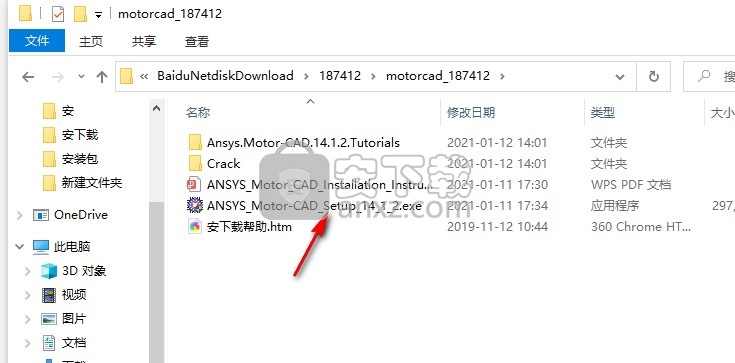
2、提示安装引导,点击下一步
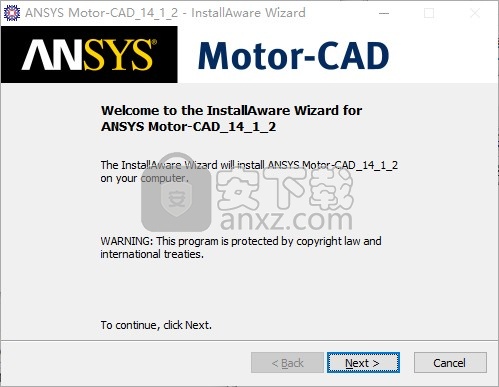
3、软件的安装协议内容,点击接受协议
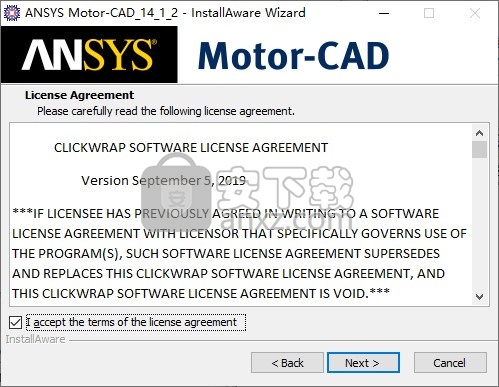
4、提示许可证配置,点击Do not setup Specify Later,不要配置
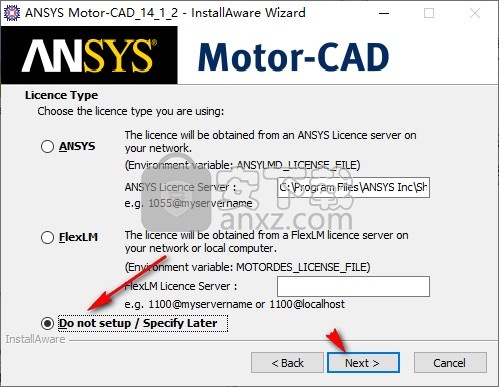
5、软件的安装地址c:\ANSYS_Motor-CAD\14_1_2
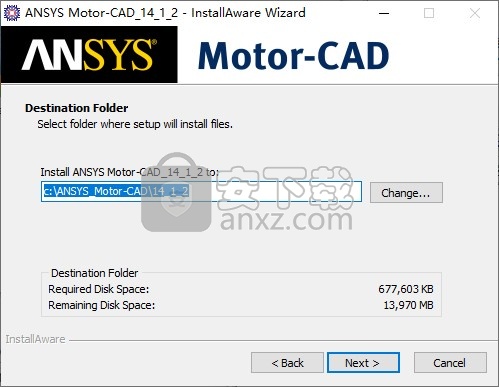
6、提示快捷方式名字Motor CAD
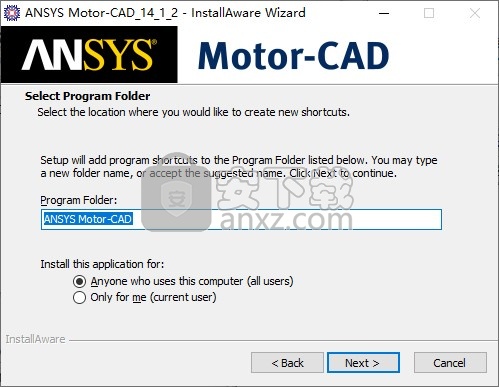
7、提示安装进度条,等待几秒钟
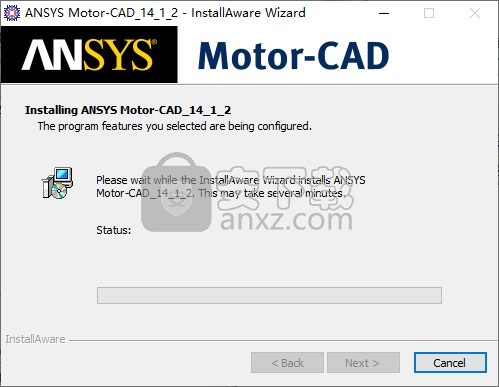
8、Motor CAD安装结束,点击finish结束安装
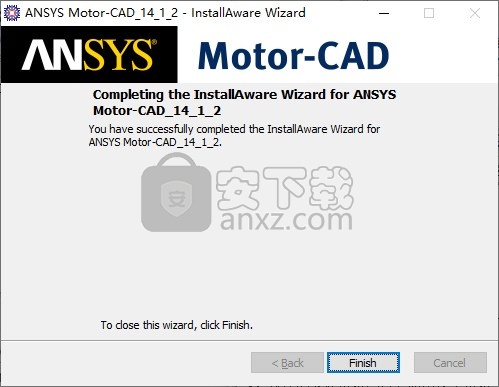
方法
1、打开Crack文件夹,将Shared Files复制到安装地址替换
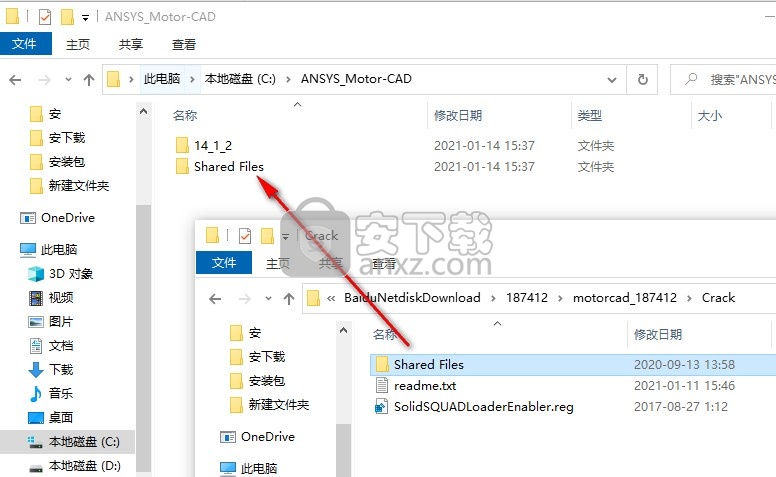
2、替换地址就是C:\ANSYS_Motor-CAD
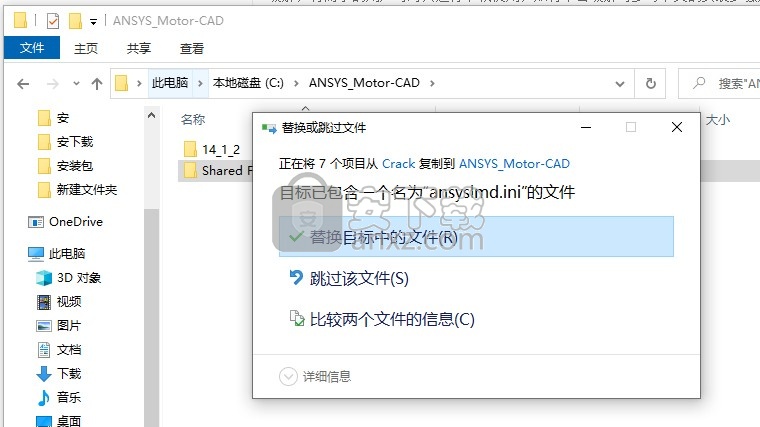
3、双击SolidSQUADLoaderEnabler.reg添加注册内容完成激活,重启电脑
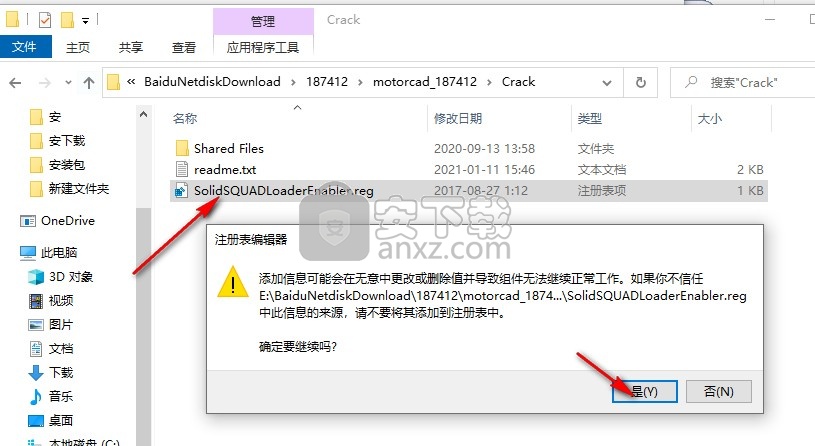
4、打开软件就可以正常使用,进入功能界面
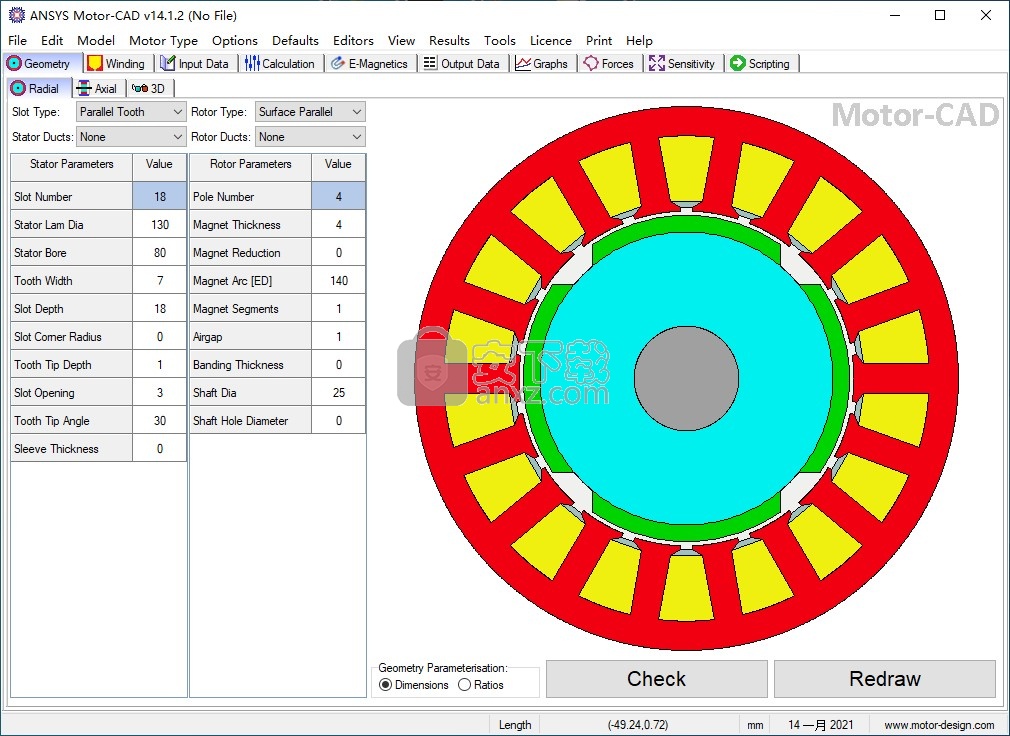
5、这里是帮助菜单,可以查看官方提供的教程文件
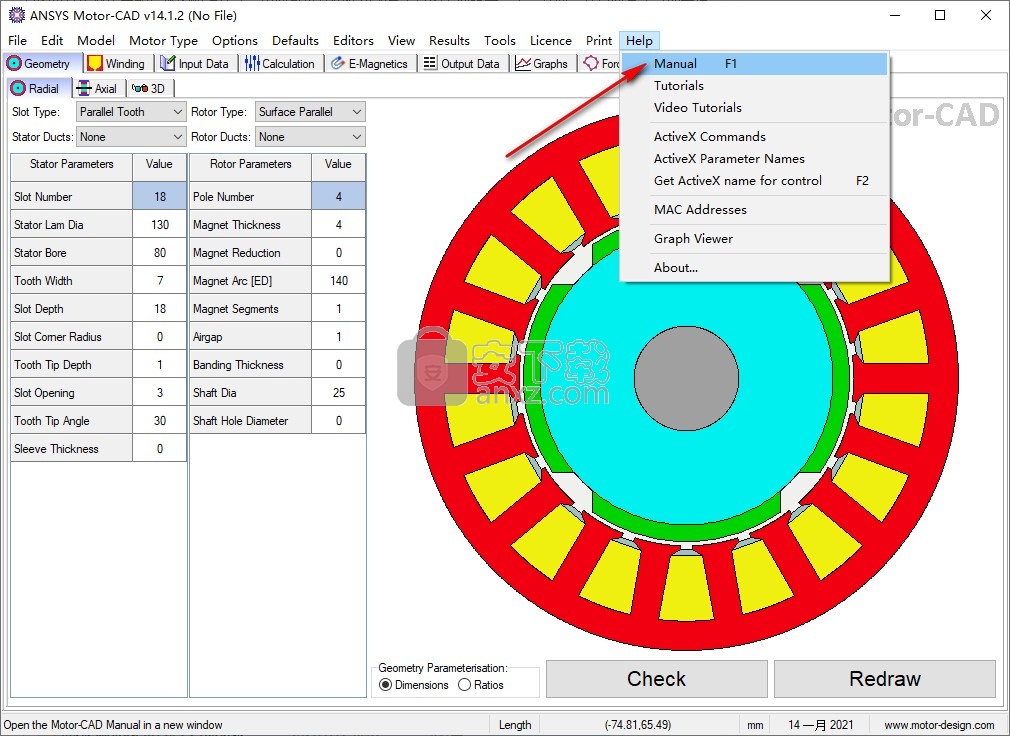
官方教程
SPEED导入/导出
1.简介:
可以轻松地在SPEED(格拉斯哥大学SPEED实验室的电机设计软件)和Motor-CAD电机设计软件包之间自动传递数据。损耗和几何数据可以从SPEED传递到Motor-CAD,然后再传递温度和几何数据。 Motor-CAD中还存在一个例程,以进行迭代,直到两个程序包中的损耗和温度收敛为止,即损耗取决于温度,反之亦然。数据传输使用ActiveX技术进行。 ActiveX是Windows的标准,用于传递数据和从另一个软件调用一个软件。这两个软件包都具有完整的ActiveX功能,因此它们都可以从其他启用ActiveX的软件包(例如Excel VBA和Matlab)中作为黑盒计算工具运行。这使得有可能开发非常强大的集成设计工具来执行自动化优化(即,使用诸如遗传算法的方法)和/或灵敏度分析。它还可以用于执行高级非线性计算,例如动态载荷的瞬态建模。
链接可使用以下SPEED软件包:
·PC-BDC无刷永磁电机
·PC-IMD感应机
·PC-SRD开关磁阻机
·PC-DCM永磁直流电机
·PC-WFC绕线式换向器电机(仅适用于在定子上带有磁体的电机,而不是绕线式定子)
2.“ SPEED导入/导出”对话框
使用[文件]-[速度]下拉菜单激活控制要从SPEED导入和从Motor-CAD导出的数据的对话框。如果尚未创建Motor-CAD数据文件,则会向用户显示[另存为]对话框,以便可以保存当前数据。然后应激活图1所示的[SPEED Import / Export]对话框。
对话框顶部显示将要链接的SPEED和Motor-CAD文件的名称。假定这两个文件位于同一文件夹中且具有相同的名称(点号后的部分除外,即本例中的.bd4和.mot)。
在开始导入/导出过程之前,两个文件都必须存在。如果SPEED文件不存在,文件名将显示为红色,并且导入/导出选项将被禁用。
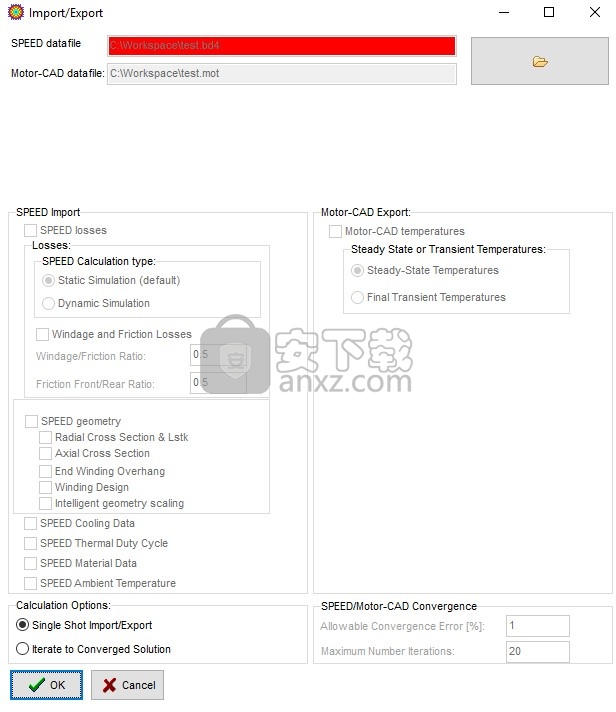
图1:快速导入/导出对话框(*.mot文件存在,.db4文件不存在)
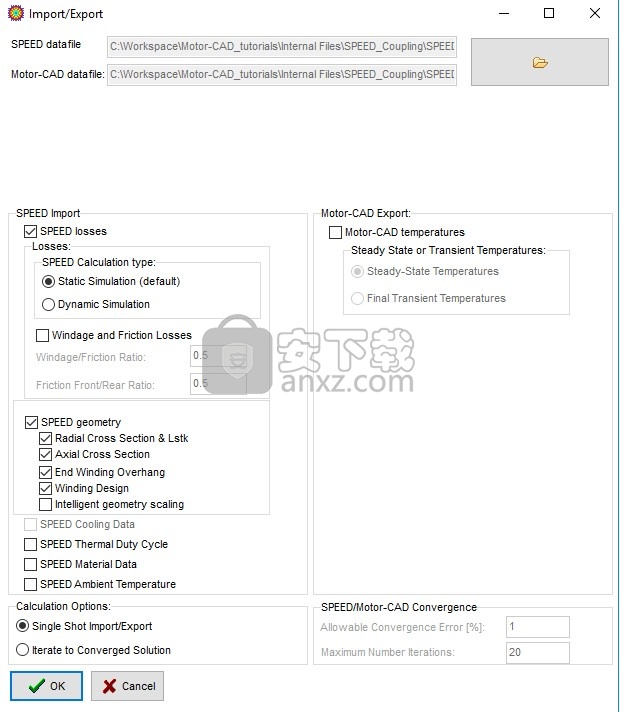
图2:快速导入/导出对话框(*.bd4&*.mot文件存在)
三。可以导入和导出的数据
用户只需勾选要导入和导出的数据,然后按[OK]按钮开始传输。对于某些限时版本的SPEED软件,在激活SPEED软件之前,将显示一个类似于图3所示的对话框-如果是这种情况,则用户需要按[OK]按钮继续传输。请注意,在某些情况下,此对话框可以隐藏在桌面上其他打开的窗口下,这样用户会认为计算机已被锁定(这将在SPEED软件的未来版本中修复)。
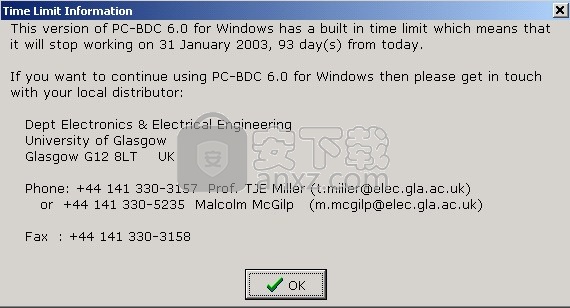
图3:速度限制信息对话框
3.1从SPEED导入数据
用户可以选择损耗、几何结构和热占空比从转速导入电机CAD。
3.1.1输入速度损失
损耗的计算采用PC-BDC中的速度静态或动态仿真算法、PC-IMD中的稳态仿真等,可直接传递到等效电机CAD损耗参数的损耗直接传递(即定子铜损耗和齿轭铁损耗)。但摩擦和风阻损失除外,必须首先将其分解为单独的部分(风阻和前后轴承摩擦损失)。为了实现这种划分,使用图4所示的参数。例如,如果[风阻/摩擦比]=0.7,则取70%作为风阻,30%作为摩擦。如果[前后摩擦比]=0.6,则60%在前(驱动端)轴承中,40%在后轴承中。
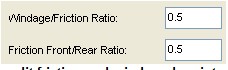
图4:将摩擦和风阻损失分解为单个组件的参数
杂散负载损耗:
对于感应电机,则转移杂散负载损耗。在电机CAD中,根据在“输入数据”->“设置”->“损耗”->“常规”下找到的杂散负载损耗分布设置,在定子铁、转子铁、定子铜和转子铜节点之间进行划分。
损耗随温度和负荷的变化:
电机CAD有一个基本模型,可以用来计算损耗随温度和负载的变化。此选项在处理占空比瞬态负载时特别有用,因为用户只需指定一个工作点(扭矩、速度和温度)的损耗-然后从该工作点计算其他工作点的损耗。这种特殊的选择只适用于永磁电机,因为转矩与电流成比例,反电动势与速度成比例。这使得仅使用几个参数就可以相对容易地定义其完整的电磁性能特性。相比之下,其他类型的电机都是非常非线性的,这使得这个过程不可能实现。
用温度和负荷进行损耗计算所需的参数如图5所示。这些是从PC-BDC计算中自动填写的。
在计算中,在计算给定转矩下的电流时,考虑了由于磁铁加热引起的电机磁通损耗。这导致铜损耗增加,除此之外,由于电阻随着绕组温度的升高而增大。还模拟了铁损失的微小变化。
为了更精确地模拟一个工作周期内的损耗变化,建议使用实验室模块
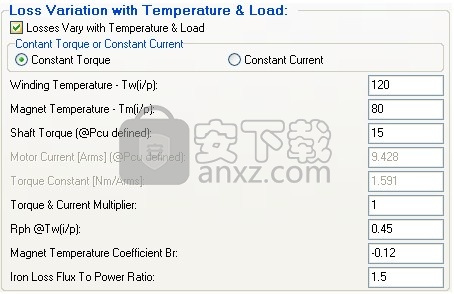
图5:损耗随温度和负载数据的变化(BPM电机)
3.1.2从速度导入几何体
用户可以使用图6所示的复选框选择要导入的数据量。下面简要介绍了传输的数据:
径向截面-速度轮廓编辑器中列出的基本尺寸导入电机CAD中-将速度中使用的半径适当转换为电机CAD中使用的直径。唯一进口的轴向尺寸是有源元件长度(定子、磁铁和转子)。在某些情况下,无法导入精确的几何图形-在这种情况下,将进行最接近的匹配(例如,对于PC-IMD中一些更复杂的转子杆形状)。在某些情况下,根本不可能进行合理的导入,例如,对于外转子BPM电机或IPM电机-在这种情况下,电机CAD最终将更新以适应此类配置-如果您有任何特殊要求,请联系电机设计有限公司。
轴向横截面-可导入电机CAD的轴向信息量取决于电机类型。BPM马达的功能最少。PC-IMD和PC-SRD有一个基本的外壳和端盖模型。如果可用,这些将与活动零部件长度一起导入。
端部绕组悬垂-PC-BDC和PC-IMD计算了端部绕组末端之间的轴向长度(速度参数)。这是基于压缩端部绕组(在速度中使用EndFill参数)。LaxPack用于在电机CAD中设置端部绕组伸出定子叠片的量。Ext(绕组延伸)的值也被导入。在PC-SRD的情况下,参数LgthEnds(末端长度)的使用方式类似。
绕组设计-基本上是电机CAD导入插槽中的单个导线的数量。裸线直径也将导入(如果可用,还包括覆盖直径)。如果在SPEED软件中使用WireSpec=AWG\ U表格,则导入实际的AWG线规,而不是导线尺寸。从绕组的速度设计中,适当选择绕组是重叠型还是非重叠型。每圈的平均长度也与衬垫厚度一起输入。
智能几何缩放-选中此选项后,速度中不可用的尺寸将自动设置为电机CAD中的合理值。如果未选择此选项,则电机CAD中的尺寸不变。
在几乎所有的进口情况下,用户需要设置更多的数据来描述诸如翅片尺寸和转移后绕组周围的间隙等特征。这是因为热问题比电磁问题更具三维性。
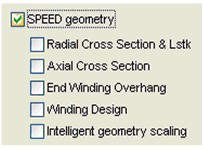
图6:导入速度几何体选项
3.1.3从速度输入热占空比
转速热占空比-选择后,转速Hot10或Hot16热瞬态模拟详细信息用于设置电机CAD占空比数据。
3.2从电机CAD导出温度数据
用户可以选择要从电机CAD导出到SPEED的温度。
所有机器类型的平均绕组温度和环境温度均输出。对于BPM电机,磁铁温度也会输出。笼温由感应电动机输出。
4计算选项:
用户可以使用图8所示的选择器选择以下选项:
单次导入/导出
迭代到收敛解
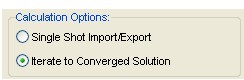
图8:计算选项
4.1单次导入/导出
在这种情况下,用户只需勾选要导入和导出的数据,然后按[OK]按钮开始传输。仅导入/导出当前值。
4.2迭代到收敛解
4.2迭代到收敛解
如果选择此选项,则还将自动选择导入速度损失(速度损失)和导出电机CAD温度(速度温度)。在输入速度损失和输出电机CAD温度的情况下执行迭代循环,直到获得收敛(损失取决于温度,反之亦然)。用来判断收敛性的参数是绕组、磁体和保持架的温度以及铜和铁的损耗。用户可以更改收敛参数,如图9所示。收敛进度的指示显示在主窗口底部的状态行上的Motor CAD中。如果速度输出设计表打开,则显示计算结果变化的指示。但是,在旧版本的SPEED软件中,不会更新任何打开的大纲或模板编辑器,以反映迭代过程中参数值的变化。必须关闭并重新打开编辑器才能查看新数据。这只是相对较旧版本的SPEED软件的情况—在最新版本中,编辑器值会随着迭代过程的发生而自动更新。
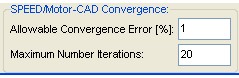
图9:迭代到收敛的解决方案收敛标准
加速物料导入
使用“工具”->“速度”下拉菜单下的“导入材料”选项,可以将速度材料数据文件导入电机CAD。
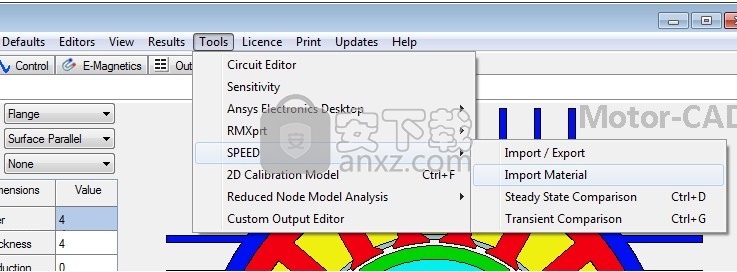
可以一次选择多个快速材质文件。兼容的文件类型有*.mag、*.mg2、*.stl和*.st2。
对于每个文件,将显示“材质导入”对话框,其中显示要导入的数据值。某些文件类型不包含在电机CAD中使用的材料的所有必要数据;任何缺少的信息都将以红色突出显示。
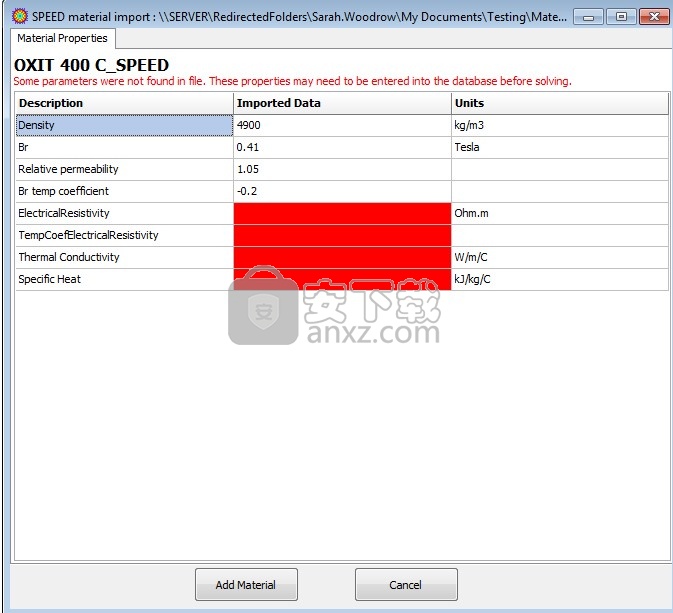
如果数据库中已经存在材料,则表单将显示任何差异并提示用户进行响应(请参见从*.mot文件导入)
默认设置
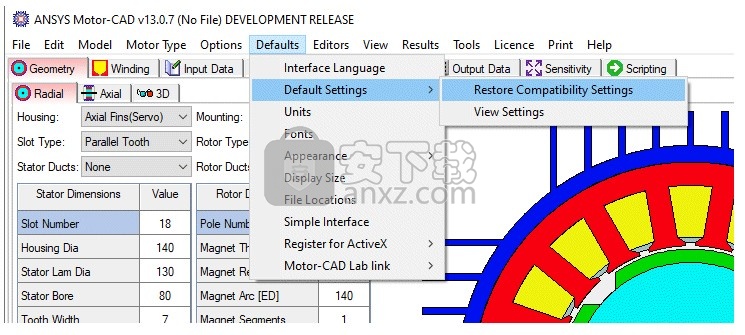
加载在以前版本的Motor CAD中创建的文件时,会自动保留旧设置以保持兼容性。
这确保了新版本的电机CAD的模型结果与早期版本的匹配,但也意味着不会使用任何改进的计算选项。
默认设置菜单选项允许用户重置任何向后兼容性设置,还可以查看模型中使用的兼容性/建议设置的概述。
还原兼容性设置
选择模型后,所有兼容性设置都将重置为默认值,以确保使用最新的计算选项。不会更改建议的设置。更改的设置将在消息框中列出。
视图设置
选择此选项后,默认设置表将显示在单独的窗口中,如下所示。
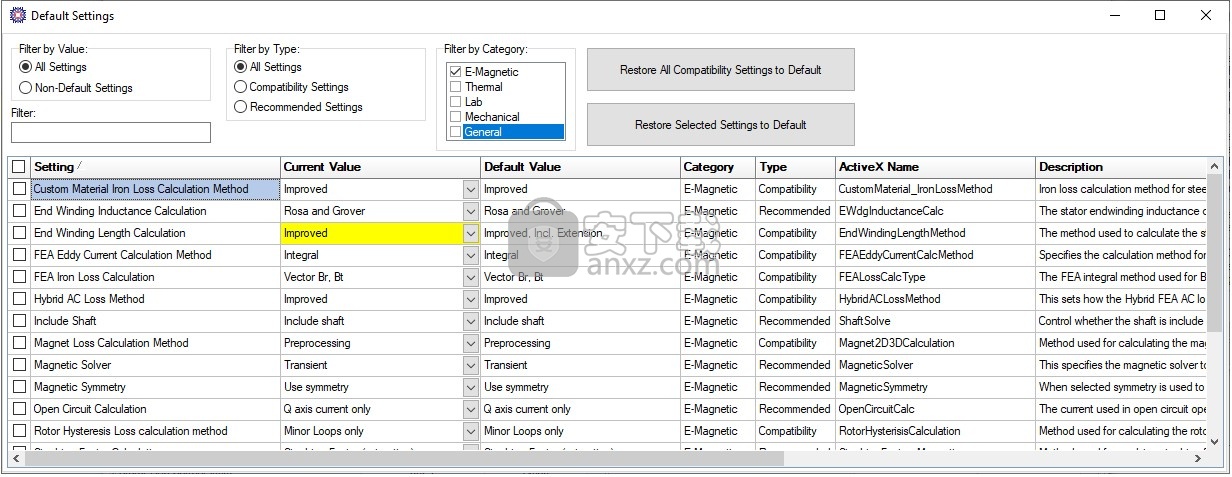
默认设置
此界面中显示了两种默认设置:
兼容性设置
这些仅用于复制早期版本的电机CAD的结果。默认值提供了一种新的或改进的计算方法,该方法在所有情况下都优于旧方法,应始终使用该方法以获得最大的精度。强烈建议始终将其设置为默认值,除非尝试将结果与以前的电机CAD版本匹配。这些设置不会显示在主电机CAD界面中。
建议的设置
这些设置提供了可选的计算方法。所有方法都有效,但大多数情况下建议使用一种方法。大多数用户应该使用默认选项,但是高级用户可能希望选择不同的选项来进一步自定义计算。这些设置通常显示在设置[输入数据编辑器]页面下的主电机CAD界面中,但为了方便起见,此处也显示了这些设置。
以下列可用:
复选框-选择设置。与“将选定设置还原为默认值”按钮一起使用。
Setting—设置的名称。
Current Value—模型中当前使用的值。可以通过从下拉选项中进行选择来更改。
默认值-设置的默认值。这是可用于设置的最佳选项。
类别-设置用于哪个电机CAD模块。
类型-兼容性或建议的设置。
ActiveX名称-用于ActiveX的参数名称。
描述-设置的更详细描述。
以下选项可用于筛选和搜索表:
按值筛选
·所有设置-将显示所有设置。选择此选项后,任何非默认值的设置都将以黄色突出显示。
·非默认设置-仅显示未设置为默认值的设置。这对于快速突出显示可能需要更改的任何设置非常有用。
按类型筛选
·所有设置-将显示所有设置。
·兼容性设置-仅显示兼容性设置。
·推荐设置-仅显示推荐设置。
按类别筛选
允许按类别筛选设置列表。
过滤器
允许按搜索文本筛选列表。
以下按钮允许用户轻松快速地重置多个设置。
将所有兼容性设置还原为默认值
选择模型后,所有兼容性设置将恢复为默认值,确保使用最新的计算选项。不会更改建议的设置。更改的设置将在消息框中列出。这与主下拉菜单中的“恢复兼容性设置”选项相同。
将所选设置还原为默认值
选择后,使用表中的复选框选择的所有设置都将恢复为其默认值。
导出力数据
分析不同转矩/转速工况下机械设计的噪声、振动和平顺性是非常有用的。
电机CAD中的力数据导出允许将机器工作点的力数据以.json、csv或txt文件格式导出到NVH软件。
该文件可以包含多个操作点的数据,然后可以读入NVH工具进行分析。
力数据导出可用于以下电机类型:BPM、BPMOR、SYNCREL、SRM
执行此操作的步骤如下所述。
电机CAD使用实验室机器模型来计算不同工作点的相电流和相提前角,因此,如果使用转矩负载点定义,则必须在继续之前建立(有关更多详细信息,请参阅模型建立)。
一旦我们建立了实验室模型,我们就可以切换到“机械”上下文并转到“计算”->“力”选项卡开始计算力。
机械力计算
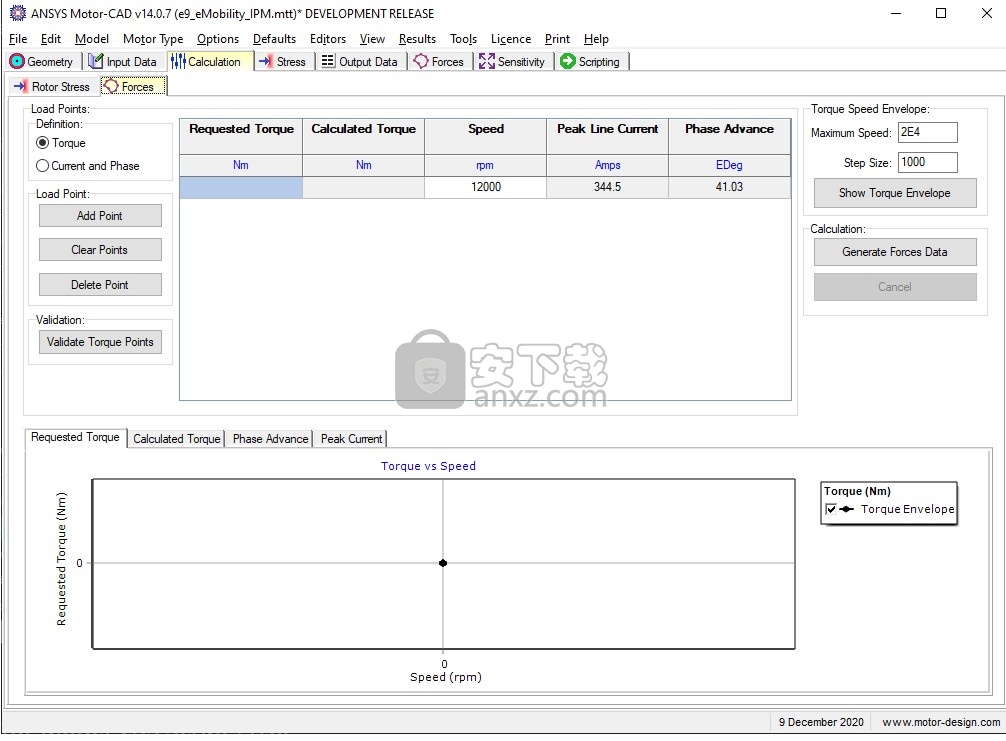
第一个有用的方法是生成扭矩/速度曲线(如下所示)。
最大速度应根据所分析机器的最大运行速度(在最大预期速度或以上)进行设置。
步长指定计算扭矩/速度点之间的速度间隔。减小此值将计算更多点,提供更多细节,但也会增加生成曲线所需的时间。
单击“计算扭矩包络线”按钮将生成扭矩/速度曲线。
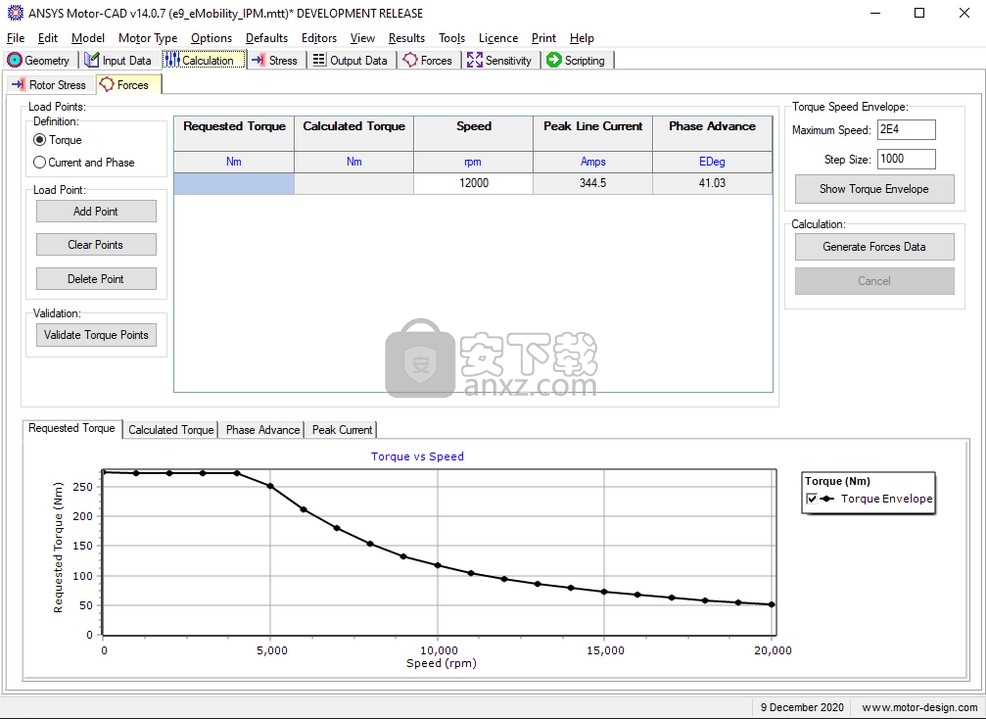
根据以上所示的转矩-转速曲线,我们选择分析以下工作点。这些是最大扭矩下的工作点和扭矩要求较低但进入较高速度和弱磁模式的工作点的混合。
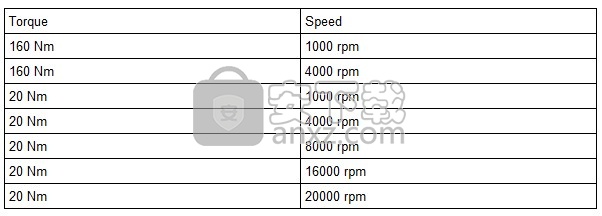
单击“添加点”按钮,然后在表中键入值,即可添加点,如下所示:
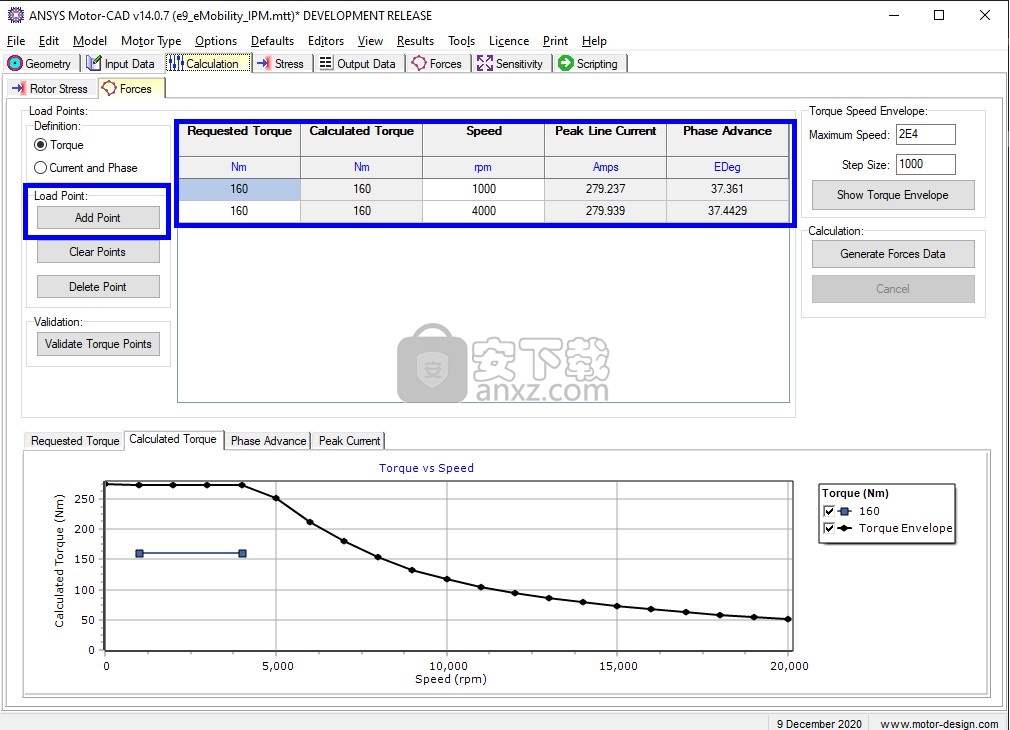
添加这些点后,我们可以看到更新的“请求扭矩”图。这表明我们对点的选择是合理的,因为所有点都低于转矩/转速曲线,因此在所建模机器的可能操作条件下应该可以实现。
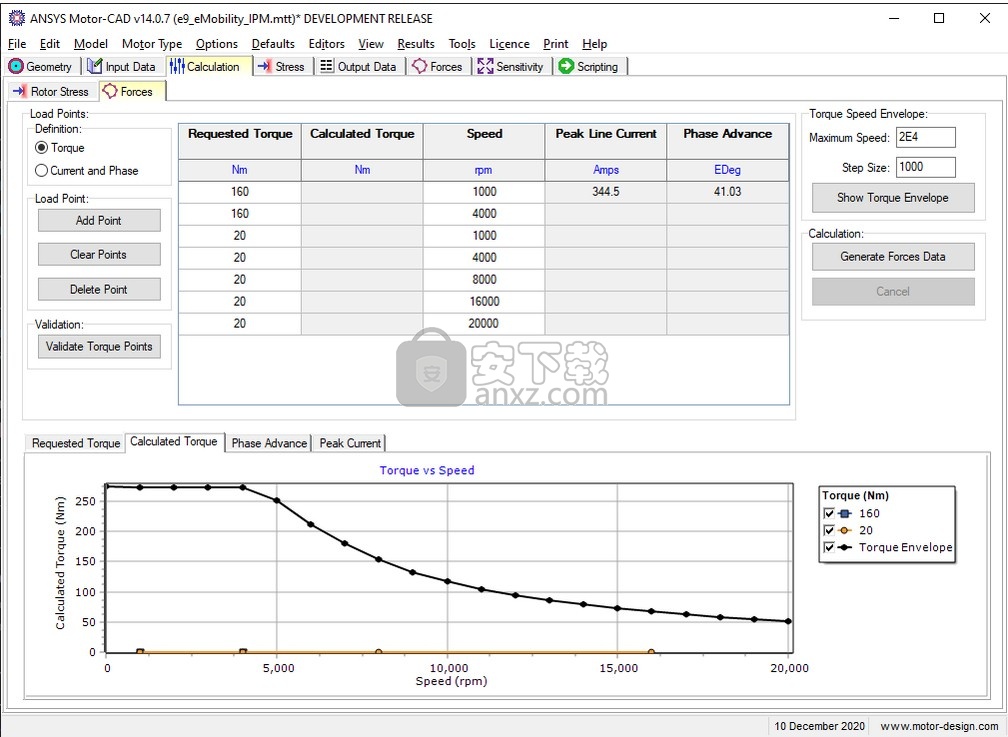
现在可以验证操作点,并找到将用于生成力数据的峰值线电流和相位提前。为此,我们单击“验证扭矩点”按钮。生成操作点后,所需的操作条件如下表所示:
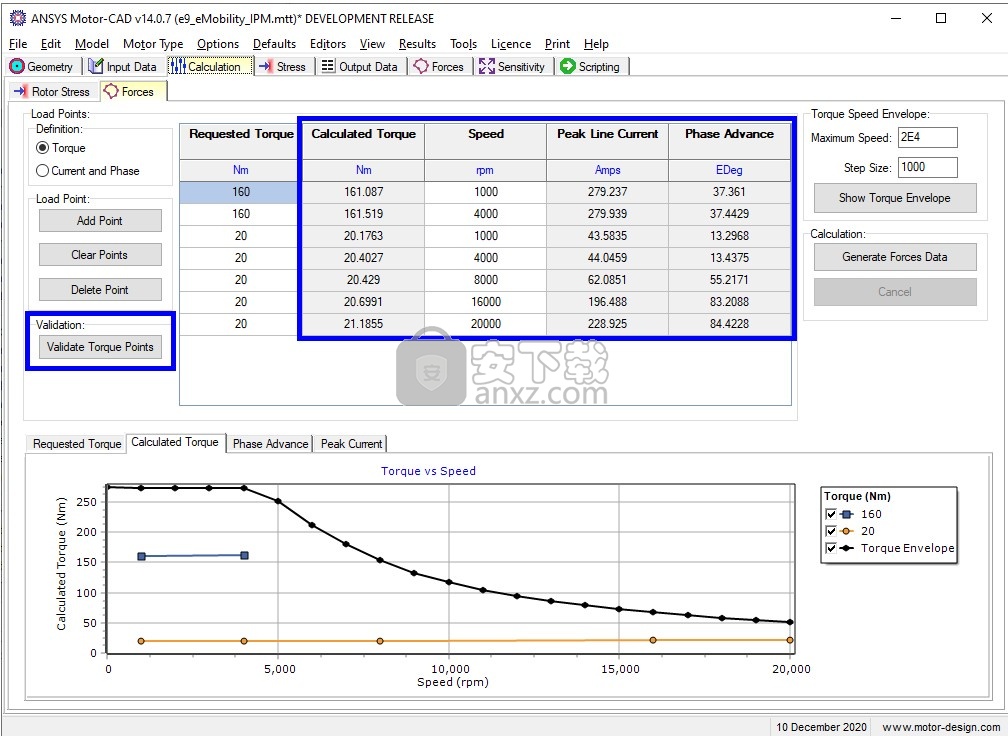
如果需要,还可以更改以下选项:
导出文件格式
更改导出文件格式。
Romax-该文件将以.json格式导出并导入Romax软件。
文本文件-文件将以文本格式导出,有关详细信息,请参阅强制数据导出
CSV-文件将以.CSV格式导出。
选择-更改保存生成数据的文件位置。
强制节点定义
可以在“输入数据”->“计算”选项卡中设置力节点和点定义。力节点/点定义与Mechanical模块中使用的定义相同。这允许在两个模块之间查看力的结果。
强制穿线
选择是否在力计算中使用多个线程。此选项仅限于ActiveX。
多线程=0-计算力时,将使用多线程。根据可用的线程,每个加载点将使用一个单独的线程。此选项可以显著减少计算时间。
单螺纹=1-计算力时仅使用单螺纹。
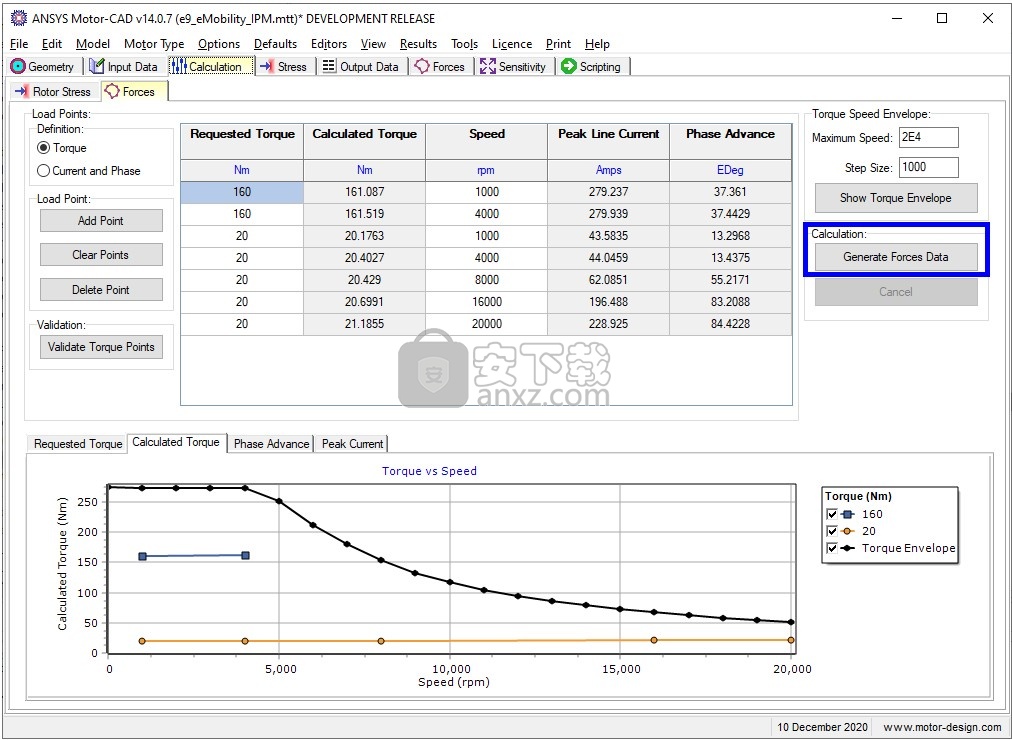
该模型现在可以生成用于Romax软件的力。通过单击“生成力数据”按钮生成力数据。
对于每个工作点,将运行一个完整的瞬态电磁转矩计算(有关详细信息,请参阅BPM性能测试中的转矩计算)。
使用“力计算方法”中指定的方法计算力。
对于每个转子节点,将导出X和Y力。对于每个定子节点,将导出径向力和切向力。
在Romax软件中,动力系统模型打开:
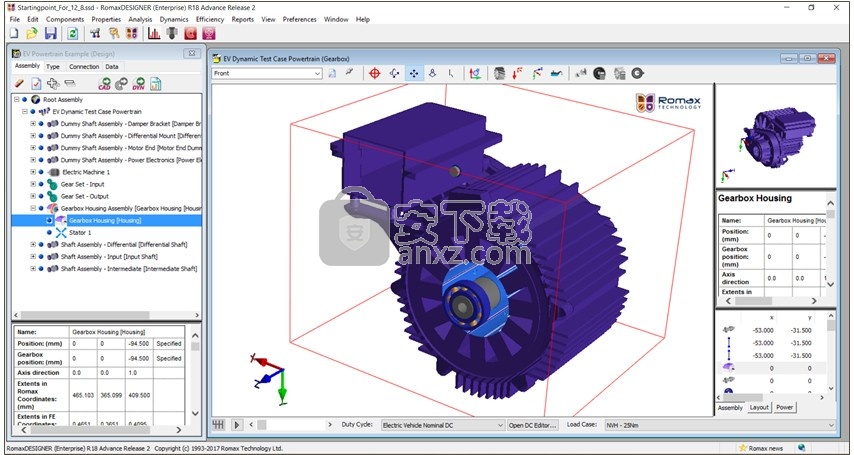
然后使用如下所示的选项将励磁数据导入concept定子:
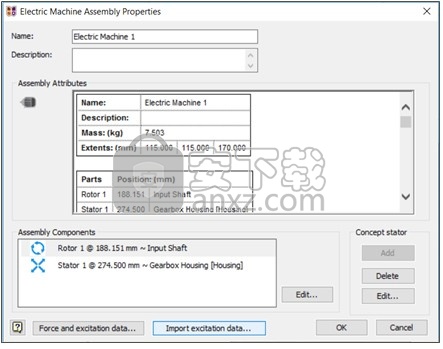
Romax软件显示操作点输入:
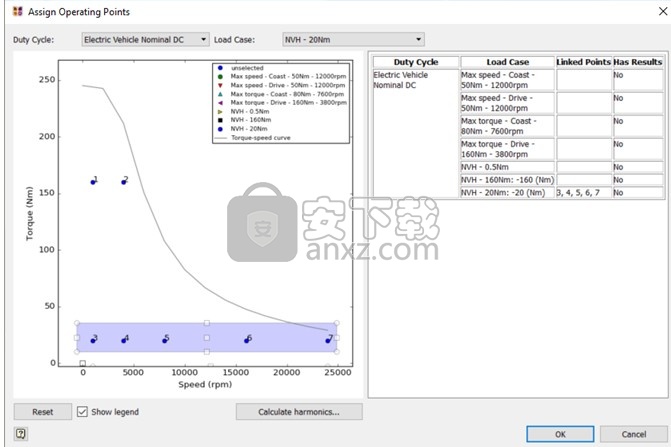
可以看到力谱:
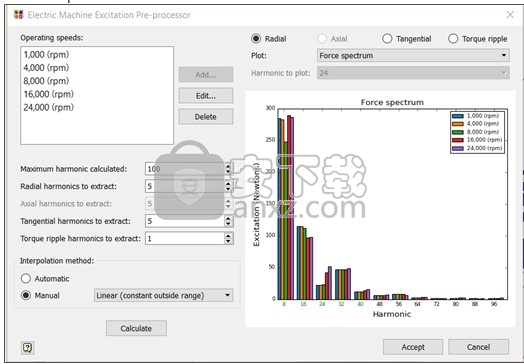
不同速度下不同谐波作用在齿上的力的变化可以可视化:
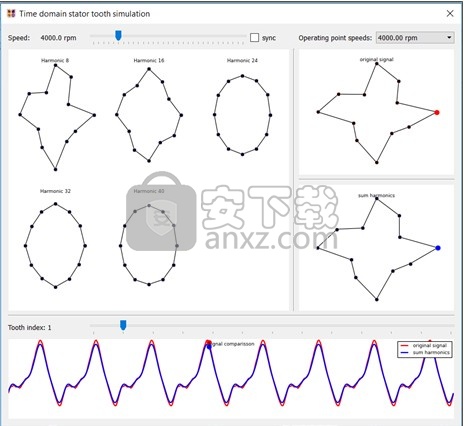
然后可以在ROMAX软件中分析机器响应:
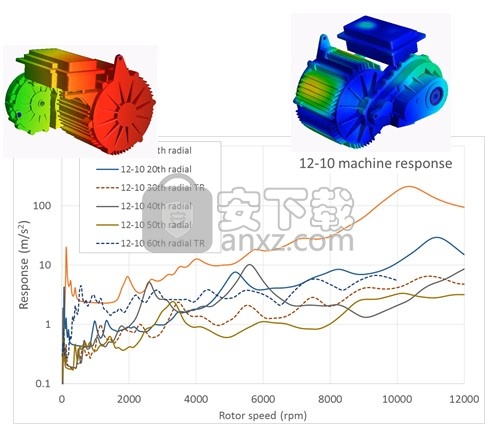
注:此计算可能需要一些时间,具体取决于操作点的数量以及使用的步数和步距角。
饱和和损耗图导出
电机CAD可以生成电磁饱和(磁链和电感)和损耗数据,用于其他分析和建模工具,例如将电磁电机模型导出到Matlab中,用于系统仿真。
饱和度贴图导出可在“工具”->“饱和度和损耗贴图”下找到
饱和度图菜单
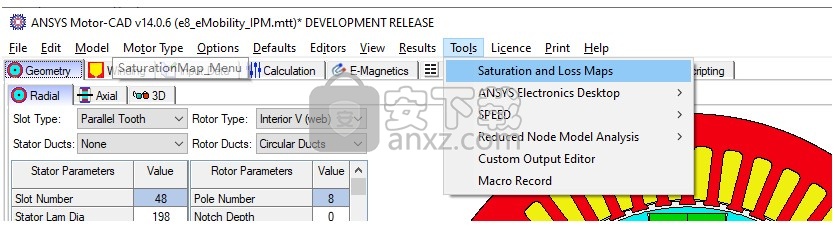
饱和和损耗映射导出仅适用于BPM、BPMOR、SYNC和SYNCREL计算机类型。此功能是实验室模块的一部分,需要实验室许可证才能运行。
饱和映射接口
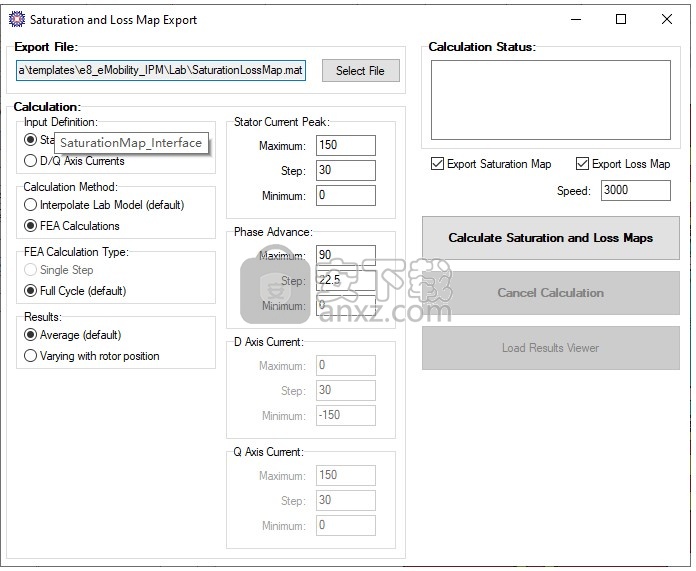
以下选项可用:
Export File—导出数据的文件位置。数据将始终作为单个Matlab(.mat)文件导出。
输入定义
·定子电流/相位超前-通过改变定子电流和相位超前值生成map。
·D/Q轴电流-map是由变化的D和Q轴电流产生的。
计算方法
·插值实验室模型-通过插值现有实验室模型计算饱和度地图数据。
·FEA计算-通过直接运行电子磁性FEA计算来计算饱和图数据。
请注意,如果未建立实验室模型,则只有FEA计算方法可用。
有限元计算类型
选择为每个数据点执行的电磁FEA计算的类型。仅当“计算方法”设置为“有限元分析计算”时,此选项才可用。
·单步-将执行单工作点负载计算。此选项不适用于损失图计算。
·全循环-将使用简化的多静态磁解算器执行有载转矩计算,每个循环的循环数/点数在转矩计算选项中指定(参见计算[BPM,SYNC,SRM],BPM计算)。
结果
仅当“计算方法”设置为“有限元分析计算”且“有限元分析计算类型”设置为“全周期”时可用。
指定磁链和电感结果是包含随转子位置的变化,还是在整个循环中求平均值。
·平均磁链和电感的结果是整个周期的平均值。
·随转子位置变化-磁链和电感结果包括随转子位置的变化。转子位置的数量由在“输入数据”->“设置”->“计算”下指定的扭矩计算选项(每个循环的点数和循环数)定义
定子电流峰值
仅当输入定义设置为“定子电流/相位提前”时可用。
定义计算中使用的定子电流。这些值作为峰值线给出。
阶段推进
仅当输入定义设置为“定子电流/相位提前”时可用。
定义计算中使用的相位提前值。相位提前值必须包括相位提前=0,以便正确计算电感。
D轴电流
仅当输入定义设置为D/Q轴电流时可用。
定义计算中使用的D轴电流(Id)值。这些值作为峰值给出。D轴电流值必须包括Id=0,以便正确计算电感。
Q轴电流
仅当输入定义设置为D/Q轴电流时可用。定义计算中使用的Q轴电流(Iq)值。这些值作为峰值给出。
计算
如果“计算方法”设置为“有限元分析计算”,则如果在“输入数据”->“设置”->“计算”下启用“实验室线程”选项,则有限元分析计算将使用多线程。
结果
计算完成后,结果将自动显示。有关报告的输出值的详细信息,请参阅实验室输出参数。
平均值(整个周期的平均值)始终显示在结果查看器中。注:即使结果设置为随转子位置变化,那么平均值将显示在结果查看器中,尽管每个转子位置的结果将显示在Matlab文件中。
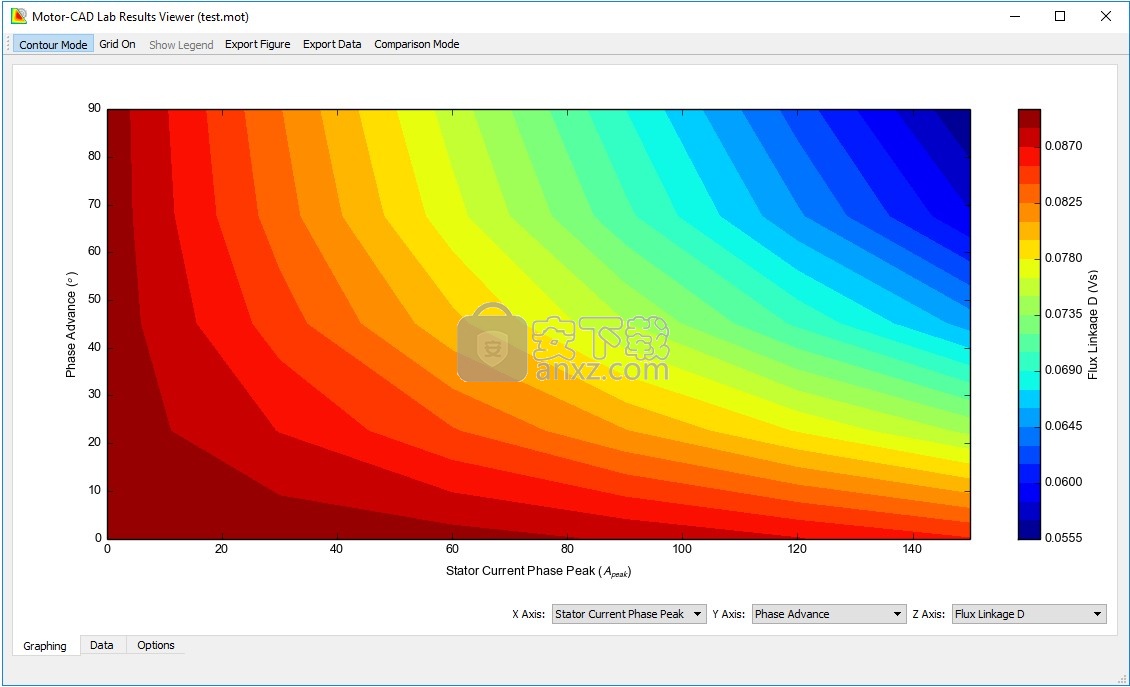
人气软件
-

Advanced Design System 2020 2068 MB
/简体中文 -

广联达型钢五金大全 32.7 MB
/简体中文 -

Eplan electric P8 2.7完美 1024 MB
/简体中文 -

synopsys hspice 2016 521 MB
/简体中文 -

altium designer(ad) 16中文 3133 MB
/简体中文 -

Altium Designer 9中文 1812 MB
/简体中文 -

KISSsoft2016中文 475 MB
/简体中文 -

Cadence17.2 3092 MB
/简体中文 -

Zemax OpticStudio(综合性光学设计软件) 656.85 MB
/简体中文 -

Mentor Graphics ModelSim 1004 MB
/英文


 wincc7.0 SP3中文版 1.0
wincc7.0 SP3中文版 1.0  AVL Workspace Suite 2016 2016
AVL Workspace Suite 2016 2016  ANSYS Electronics Desktop 19 19.2
ANSYS Electronics Desktop 19 19.2  ANSYS Products 19.0 19.0
ANSYS Products 19.0 19.0  Ansys15.0 32&64位 15.0
Ansys15.0 32&64位 15.0  Zuken E3.series 2019 P3中文 v20.03 附带安装教程
Zuken E3.series 2019 P3中文 v20.03 附带安装教程  VERICUT7.2 附安装教程
VERICUT7.2 附安装教程  altium designer 13 附安装教程
altium designer 13 附安装教程 










